win10启动引导文件修复失败怎么办 win10修复电脑启动引导文件无效解决方案
当我们使用win10时,有时可能会遇到启动引导文件失败的情况,这会导致电脑无法正常启动,对此win10启动引导文件修复失败怎么办呢?在本文中我们将介绍win10修复电脑启动引导文件无效解决方案。
win10启动引导文件修复失败的解决办法:
1、下载打开一键重装系统,点击【U盘启动】,然后点击【U盘模式】,进入界面后,点击【一键制作启动U盘】。
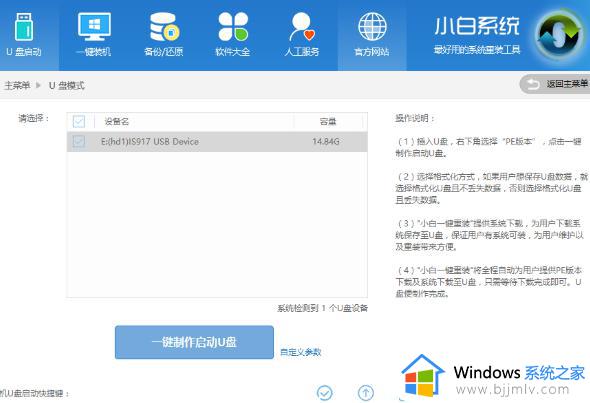
2、下图为制作完成界面,(温馨提示 如果出现制作失败,请重新制作失败的U盘)。
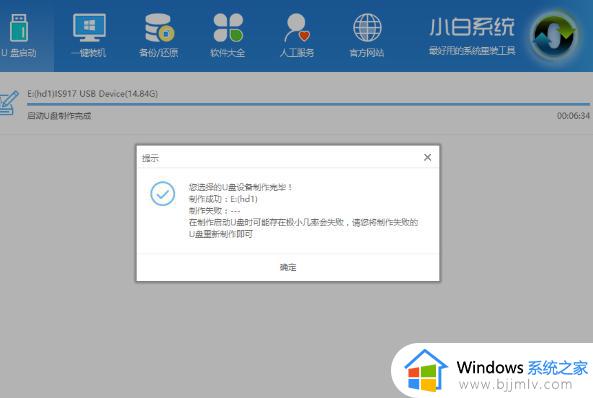
3、接着我们通过在左下角来看下自己电脑启动U盘启动的快捷键是多少。但是也有用户在按下软件检测到的启动快捷键没用情况下,也可以打开【快捷键】对应着自己的电脑品牌查询启动键
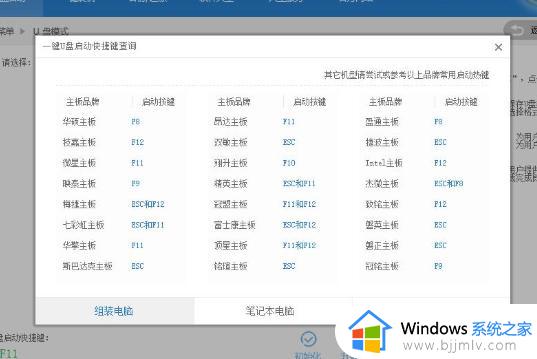
4、在开机时按下U盘启动快捷键并设置USB为第一启动, 进人到【小白U盘制作维护工具】,选择【02】Windows PE/ramos(新机型)进入小白PE系统。
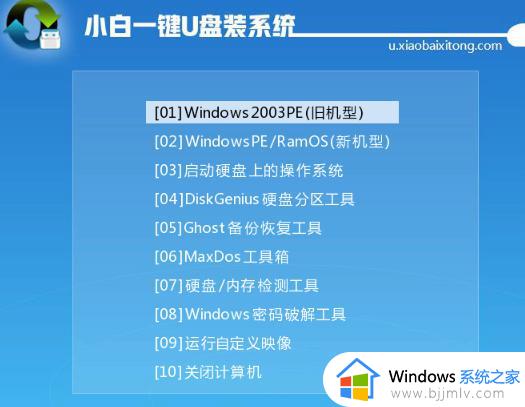
5、接着我们可以在桌面上看到有各种维护系统的工具,如磁盘检测/修复工具、GHOST工具、杀毒工具、密码恢复工具等等。计算机可以通过U盘启动计算机并对系统进行硬件或软件的维护。打开桌面的Windows引导修复工具。

6、接着在打开的ntboot引导修复工具界面中,点击“1.自动修复”,如下图所示

7、之后等待修复完成,生成报告,如下图所示

8、在该报告中就可以看到修复成功的提示,如下图所示

以上就是win10修复电脑启动引导文件无效解决方案的具体步骤,如果您还有不清楚的地方,欢迎参考小编提供的步骤进行操作,希望这对您有所帮助。
win10启动引导文件修复失败怎么办 win10修复电脑启动引导文件无效解决方案相关教程
- 如何修复win10无法正常启动的引导文件 win10无法启动的原因及修复引导文件的方法
- 如何修复win10系统引导文件 win10系统怎么修复系统引导文件
- Win10修复引导工具功能详解 Win10修复引导工具怎么用
- win10 uefi引导修复教程 win10怎么修复uefi引导
- win10启动文件损坏怎么修复 win10启动文件损坏的解决教程
- win10系统启动修复无法修复电脑怎么办?win10启动修复无法修复电脑解决方法
- win10电脑无法正常启动修复怎么办 win10正常启动修复失败怎么处理
- win10修复模式无限重启怎么办 win10修复失败无限重启解决方案
- 技嘉主板win10uefi启动设置方法 win10技嘉主板如何设置uefi引导
- win10自动更新失败无法开机怎么办 win10自动更新导致无法开机修复方法
- win10如何看是否激活成功?怎么看win10是否激活状态
- win10怎么调语言设置 win10语言设置教程
- win10如何开启数据执行保护模式 win10怎么打开数据执行保护功能
- windows10怎么改文件属性 win10如何修改文件属性
- win10网络适配器驱动未检测到怎么办 win10未检测网络适配器的驱动程序处理方法
- win10的快速启动关闭设置方法 win10系统的快速启动怎么关闭
win10系统教程推荐
- 1 windows10怎么改名字 如何更改Windows10用户名
- 2 win10如何扩大c盘容量 win10怎么扩大c盘空间
- 3 windows10怎么改壁纸 更改win10桌面背景的步骤
- 4 win10显示扬声器未接入设备怎么办 win10电脑显示扬声器未接入处理方法
- 5 win10新建文件夹不见了怎么办 win10系统新建文件夹没有处理方法
- 6 windows10怎么不让电脑锁屏 win10系统如何彻底关掉自动锁屏
- 7 win10无线投屏搜索不到电视怎么办 win10无线投屏搜索不到电视如何处理
- 8 win10怎么备份磁盘的所有东西?win10如何备份磁盘文件数据
- 9 win10怎么把麦克风声音调大 win10如何把麦克风音量调大
- 10 win10看硬盘信息怎么查询 win10在哪里看硬盘信息
win10系统推荐